كيفية إعادة تعيين Messenger
 |
| كيفية إعادة تعيين Messenger |
ها نحن ذا مرة أخرى: تعطل تطبيق Messenger مرة أخرى تمامًا كما كنت تقوم بإنشاء رسالة محادثة طويلة جدًا. نظرًا لاستمرار الموقف المؤسف لبعض الوقت ، بدأت في البحث عبر الإنترنت عن حلول للمشكلة وها أنت هنا ، في أحد دروسي التعليمية.
هذا ما هو عليه ، خمنته؟ لا تقلق إذن: سأكون سعيدًا بمساعدتك! يجب أن تعلم أنه ، في معظم الأوقات ، عندما يحدث هذا النوع من العطل مع التطبيقات ، يكفي محاولة مسح ذاكرة التخزين المؤقت لنفسه يدويًا أو إعادة تثبيتها ، وسأوضح لك قريبًا كيفية القيام بهذه العمليات وغيرها. يمكن أن يساعدك في حل مشاكلك مع دردشة Facebook الشهيرة .
فهل أنت مستعد لمعرفة كيفية استعادة Messenger خطوة بخطوة ؟ نعم؟ حسن جدا! دعنا لا نضيع في مزيد من الحديث إذن ؛ اجعل نفسك مرتاحًا واقرأ بعناية ما تجده أدناه. أتمنى لك قراءة جيدة وأتمنى لك حظًا سعيدًا في كل شيء!
كيفية استعادة Messenger على الهاتف المحمول
سنرى في الفصول التالية كيفية استخدام الأدوات البسيطة التي توفرها أنظمة التشغيل للأجهزة المحمولة من أجل "إعادة تشغيل" تطبيق Messenger (المتوفر على Android ، بما في ذلك المتاجر البديلة ، و iOS / iPadOS ). هنا كل التفاصيل.
كيفية استعادة Messenger على Android
هل تستخدم هاتفًا ذكيًا أو جهازًا لوحيًا يعمل بنظام Android ؟ في هذه الحالة ، لإعادة تعيين Messenger ، يمكنك محاولة مسح ذاكرة التخزين المؤقت للتطبيق يدويًا ، أي البيانات التي يخزنها التطبيق مؤقتًا أثناء جلسات الاستخدام المختلفة لتحسين أوقات التحميل (ومع ذلك ، هذا غير ممكن في بعض طرازات الهواتف الذكية أو الأجهزة اللوحية) .
للقيام بذلك ، قم بالوصول إلى إعدادات Android بالضغط على رمز الترس الذي تجده في قائمة منطقة الإعلام ، على الشاشة الرئيسية أو في قائمة التطبيق ، ثم انقر فوق عنصر التطبيق (أو على عنصر التطبيقات ). ستظهر لك بعد ذلك قائمة التطبيقات المثبتة على جهازك (إذا لم تكن كذلك ، فانقر فوق عنصر إدارة التطبيق ).
حدد الآن عنصر Messenger من القائمة ثم انقر فوق عنصر حذف البيانات ؛ من هنا اضغط على العنصر إفراغ ذاكرة التخزين المؤقت ، قم بالتأكيد بالضغط على زر موافق وبذلك تكون قد انتهيت. إذا لاحظت مشاكل أخرى ، يمكنك أيضًا الضغط على العنصر Forced close أو Forced stop الذي تجده في الشاشة الأخيرة المذكورة: سيؤدي هذا إلى إغلاق التطبيق قيد التشغيل على الفور.
يمكنك أيضًا التفكير في خيار مسح بيانات التطبيق تمامًا (سيشمل ذلك بعد ذلك الاضطرار إلى تكوين التطبيق "من البداية" عند إعادة التشغيل ، مثل المرة الأولى التي قمت فيها بتثبيته). للقيام بذلك ، افتح إعدادات Android مرة أخرى وانتقل إلى التطبيقات> إدارة التطبيقات> Messenger> حذف البيانات> حذف جميع البيانات> موافق .
الحل الآخر لـ "استعادة" Messenger هو إلغاء تثبيت التطبيق المعني وإعادة تثبيته. للقيام بذلك ، ما عليك سوى البحث عن رمز Messenger على الشاشة الرئيسية أو في قائمة التطبيق ، وإجراء نقرة طويلة عليه ، وتحديد عنصر إلغاء التثبيت من القائمة والتأكيد.
بعد ذلك ، لإعادة تثبيت التطبيق ، اتصل بهذه الصفحة من متجر Play (أو ابحث عن Messenger في المتاجر البديلة ، إذا لم يكن جهازك قادرًا على الوصول إلى خدمات Google) واضغط على زر التثبيت في أعلى اليمين.
كيف تقولون؟ هل ترغب أيضًا في معرفة كيفية تغيير كلمة مرور التطبيق ؟ لا مشكلة: إذا كنت متصلاً بالفعل بحسابك ، فانقر على أيقونة ملفك الشخصي في الجزء العلوي الأيسر ، ومن هنا ، انتقل إلى إدارة الحساب> إضافة حساب ؛ وإلا ، إذا لم تكن قد سجلت الدخول بالفعل باستخدام حساب ، فتخط هذه الخطوة الأخيرة. من شاشة تسجيل الدخول ، انقر فوق عنصر نسيت كلمة المرور واكتب عنوان البريد الإلكتروني أو رقم الهاتف المرتبط بحسابك على Facebook .
اضغط الآن على أيقونة ملف التعريف الخاص بك وحدد طريقة التحقق التي تفضلها ( البريد الإلكتروني أو الرسائل القصيرة ) من خلال النقر على العناصر المناسبة المعروضة على الشاشة. ثم اكتب رمز التحقق الذي تلقيته للتو في حقل الشاشة أمامك. كل ما عليك فعله هو إدخال كلمة مرور جديدة والضغط على زر متابعة . إذا كنت بحاجة إلى مزيد من المساعدة بشأن ما تم شرحه حتى الآن ، فلا تتردد في استشارة دراستي المتعمقة حول كيفية استعادة كلمات مرور Facebook .
كيفية استعادة Messenger على iPhone
هل لديك اي فون متاح ؟ ثم يمكنك محاولة "استعادة" Messenger من خلال إعادة تشغيل iPhone بسيطة : ما عليك سوى الانتقال إلى الإعدادات> عام> إيقاف القائمة ثم إعادة تشغيل الهاتف.
كيف تقولون؟ هل تستمر المشكلات المتعلقة بتطبيق Messenger في الحدوث؟ في هذه الحالة ، حاول إلغاء التثبيت نفسه: انتقل إلى الشاشة الرئيسية أو مكتبة التطبيقات لجهاز iPhone الخاص بك وحدد موقع رمز Messenger ؛ لذلك قم بنقرة طويلة عليها وحدد العناصر إزالة التطبيق وحذف التطبيق من القوائم التي تظهر لك.
تابع ، إذن ، إلى إعادة التثبيت التالية للتطبيق من متجر التطبيقات ، اتبع الخطوات التي تجدها في البرنامج التعليمي الخاص بي حول كيفية تثبيت Messenger ، إذا كنت بحاجة إلى مساعدة في هذا الصدد .
كيفية استعادة Messenger على جهاز الكمبيوتر
هل تستخدم عادة Messenger على جهاز الكمبيوتر ؟ لا مشكلة: حتى في هذه الحالة يمكنني شرح كيفية استعادة الخدمة والوصول إلى رسائلك.
كيفية إعادة تعيين Messenger على Facebook
هل تواجه مشكلة في الوصول إلى محادثات Messenger من جهاز الكمبيوتر الخاص بك عبر Facebook ؟ في هذه الحالة ، سأشرح كيفية الانتقال إلى القسم المذكور أعلاه من موقع الشبكة الاجتماعية الشهير. أولاً ، اتصل بصفحة Facebook الرئيسية ، وإذا لزم الأمر ، قم بتسجيل الدخول باستخدام حسابك.
بمجرد الانتهاء من ذلك ، اضغط على زر الرسوم المتحركة مع صاعقة البرق التي تراها في الزاوية اليمنى العليا وهذا كل شيء: ستفتح شاشة بقائمة الدردشات الأخيرة. لمشاهدة جميع محادثاتك والوصول إلى قسم معين من Messenger ، اضغط على العنصر See all on Messenger الذي تجده في أسفل القائمة. في هذه الشاشة الأخيرة ، يمكنك عرض المحادثات بالنقر فوق عنصر الدردشة وجهات الاتصال الخاصة بك عن طريق النقر فوق الكلمات الأشخاص (كلاهما موجودان في أعلى اليسار).
كيف تقولون؟ هل واجهت مشاكل في تسجيل الدخول إلى موقع Facebook؟ في هذه الحالة ، حاول تنفيذ إجراء استعادة كلمة المرور : في صفحة تسجيل الدخول ، انقر فوق هل نسيت كلمة المرور؟ وضعها في المربع أعلى اليمين ثم أدخل عنوان البريد الإلكتروني أو رقم الهاتف المرتبط بملف التعريف الخاص بك في الحقل المعروض على الشاشة. بعد ذلك ، انقر فوق الزر " بحث " و "حسابي" (يوجد الأخير بجوار أيقونة ملف التعريف الخاص بك ).
اختر الآن ما إذا كنت تريد متابعة التحقق من الهوية عبر البريد الإلكتروني أو الرسائل القصيرة عن طريق الضغط على العناصر المناسبة ، ثم أدخل رمز التحقق الذي تلقيته للتو في الحقل في الصفحة التالية. بعد الضغط على زر متابعة ، اكتب كلمة المرور الجديدة لحسابك وهذا كل شيء. لمزيد من التفاصيل حول هذا الإجراء ، أحيلك إلى البرنامج التعليمي الخاص بي حول كيفية الوصول إلى Messenger بدون كلمة مرور .
كيفية استعادة تطبيق Messenger على جهاز الكمبيوتر
هل لاحظت أي مشاكل في تطبيق Messenger لنظام التشغيل Windows أو macOS ؟ النصيحة التي يمكنني أن أقدمها لك "لاستعادتها" ، في هذه الحالة ، هي إلغاء تثبيتها وإعادة تثبيتها .
إذا كانت لديك أي شكوك حول كيفية إزالة تطبيق من جهاز الكمبيوتر الخاص بك ، أقترح عليك إلقاء نظرة على مقالتي المخصصة. بمجرد اكتمال هذه الخطوة الأولية ، يمكنك متابعة تنزيل Messenger من Microsoft Store (إذا كنت تستخدم Windows ) أو من Mac App Store (إذا كنت تستخدم macOS ). للحصول على معلومات مفصلة حول هذا ، يرجى الاطلاع على البرنامج التعليمي الخاص بي حول كيفية تثبيت Messenger .
كيفية استعادة دردشة الماسنجر
لا يمكنك العثور على بعض المحادثات المهمة جدًا على Messenger وأنت الآن في حالة ذعر؟ لا داعي لليأس. سأشرح في الفصول التالية الإجراءات التي يمكنك اتباعها لاستعادة محادثات Messenger التي تبدو "مختفية".
كيفية استعادة Messenger الدردشات المؤرشفة
إذا لم تعد ترى بعض محادثاتك على الشاشة الرئيسية لتطبيق Messenger للأجهزة المحمولة أو في القسم المناسب من موقع Messenger على جهاز الكمبيوتر الخاص بك ، فربما تم أرشفتها واسترجاعها أمر فوري حقًا.
في حالة تطبيق Messenger للهواتف الذكية والأجهزة اللوحية ، بمجرد بدء تشغيله ، اضغط على صورة ملفك الشخصي التي تراها في الجزء العلوي الأيسر ثم انقر فوق صياغة الدردشة المؤرشفة .
لاستعادة محادثة على الشاشة الرئيسية للتطبيق ، ثم قم بنقرة طويلة على الدردشة التي تهتم بها ثم اضغط على العنصر إلغاء التخزين الذي تراه أدناه. هذا كل شئ!
لتكرار هذه الخطوات من جهاز الكمبيوتر الخاص بك ، افتح موقع Messenger وقم بتسجيل الدخول إذا لزم الأمر . اضغط ، لذلك ، على العنصر المؤرشف ، الموجود في الجزء العلوي الأيسر ثم انقر فوق الزر (...) الذي تراه يظهر عن طريق تحريك مؤشر الماوس إلى يمين معاينة الدردشة التي تهتم بها.
أخيرًا ، انقر فوق إزالة الدردشات من المحادثات المؤرشفة . إذا كنت بحاجة إلى مزيد من المساعدة في هذه العملية ، فاقرأ رسالتي حول كيفية رؤية الدردشات المؤرشفة على Messenger .
كيفية استعادة محادثات Messenger المحذوفة
مع أي حظ ، يمكنك استعادة محادثات Messenger المحذوفة من النسخة الاحتياطية لنشاط حسابك على Facebook . للقيام بذلك عبر الهاتف الذكي أو الجهاز اللوحي ، ابدأ تطبيق Messenger واضغط أولاً على الزر ≡ في أعلى اليمين ، ثم على أيقونة الترس ، وبعد ذلك ، على إعدادات ملف التعريف> تنزيل معلومات الملف الشخصي .
حدد الآن مربعات العناصر التي تريد تضمينها في النسخة الاحتياطية (مثل الرسائل والمنشورات والتعليقات وما إلى ذلك) بالضغط عليها ، وإذا أردت ، انقر فوق عنصر كل بياناتي لاختيار فترة زمنية للمحادثات ليتم استردادها. ثم اضغط على كلمة HTML ، لتحديد تنسيق ملف النسخ الاحتياطي ( HTML أو JSON ) ، وأخيرًا ، انقر فوق الزر إنشاء ملف .
عندما تكون النسخة الاحتياطية جاهزة ، ستتلقى إشعارًا في تطبيق Facebook ؛ سيتعين عليك بعد ذلك الضغط عليه ثم النقر فوق الزر تنزيل . بعد ذلك ، سيُطلب منك تسجيل الدخول ويمكنك المتابعة لتنزيل ملف ZIP الذي سيتضمن الدردشات في مجلد الرسائل .
لتكرار نفس الخطوات من جهاز الكمبيوتر الخاص بك ، افتح موقع Facebook ، وانقر فوق صورة ملفك الشخصي التي تراها في الجزء العلوي الأيمن ثم انتقل إلى قائمة الإعدادات والخصوصية> الإعدادات> الخصوصية> معلوماتك على Facebook> تنزيل معلومات الملف الشخصي .
انقر الآن على عنصر التنسيق لاختيار امتداد ملف النسخ الاحتياطي (أيضًا في هذه الحالة HTML أو JSON ) ثم اختر الفاصل الزمني للدردشات التي تريد استعادتها بالضغط على زر النطاق الزمني . ثم انقر فوق الرمز ▼ الموجود بجوار العنوان حدد المعلومات المراد تنزيلها . الآن قم بإزالة علامة الاختيار من المربعات المتعلقة بالعناصر التي لا تريد تضمينها في النسخة الاحتياطية بالنقر فوقها ، وأخيراً ، انقر فوق الزر " طلب تنزيل " في أسفل الصفحة.
مرة أخرى ، عندما يكون الملف جاهزًا ، ستتلقى إشعارًا : انقر فوقه ثم انقر فوق الزر تنزيل . لإنهاء العملية ، أدخل كلمة مرور حسابك واضغط على زر التأكيد . لقد شرحت لك هذه الإجراءات بالتفصيل في البرنامج التعليمي الخاص بي حول كيفية استعادة رسائل Facebook المحذوفة .
تعرف ايضا على :-
كيفية حذف الرسائل المرسلة على Facebook Messenger


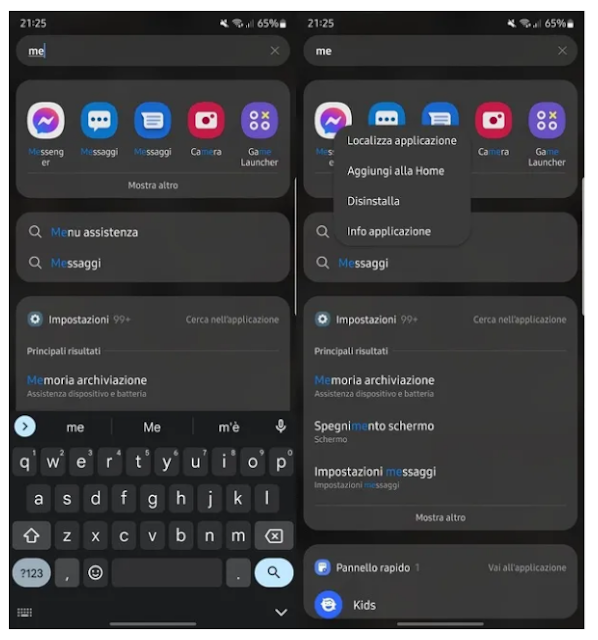






تعليقات
إرسال تعليق